هل ترغب في معرفة كيفية تكوين نهج مجموعة لتعطيل استخدام أجهزة تخزين USB؟ في هذا البرنامج التعليمي، سوف نعرض لك كيفية رفض الوصول إلى أجهزة التخزين الخارجية USB باستخدام GPO.
• Windows 2012 R2
• Windows 2016
• Windows 2019
• Windows 10
• Windows 7
قائمة المعدات
يعرض القسم التالي قائمة المعدات المستخدمة لإنشاء هذا البرنامج التعليمي.
كمعاون أمازون ، أكسب من المشتريات المؤهلة.
ويندوز البرنامج التعليمي ذات الصلة:
في هذه الصفحة، نقدم وصولاً سريعاً إلى قائمة من البرامج التعليمية المتعلقة بـ Windows.
البرنامج التعليمي GPO - تعطيل أجهزة تخزين USB
على وحدة تحكم المجال، افتح أداة إدارة نهج المجموعة.

إنشاء نهج مجموعة جديد.

أدخل اسمًا لنهج المجموعة الجديد.

في المثال الخاص بنا، تم تسمية كائن نهج المجموعة الجديد: MY-GPO.
على شاشة إدارة نهج المجموعة، قم بتوسيع المجلد المسمى كائنات نهج المجموعة.
انقر بزر الماوس الأيمن فوق كائن نهج المجموعة الجديد وحدد الخيار تحرير.

على الشاشة محرر نهج المجموعة، قم بتوسيع مجلد تكوين الكمبيوتر وحدد موقع العنصر التالي.
الوصول إلى الخيار المسمى الوصول إلى التخزين القابل للإزالة.
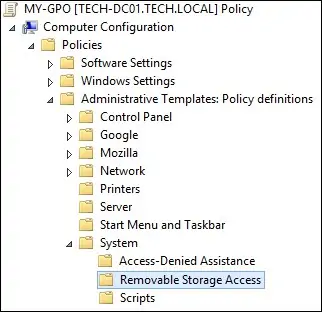
تمكين الخيار المسمى الأقراص القابلة للإزالة: رفض الوصول للقراءة.
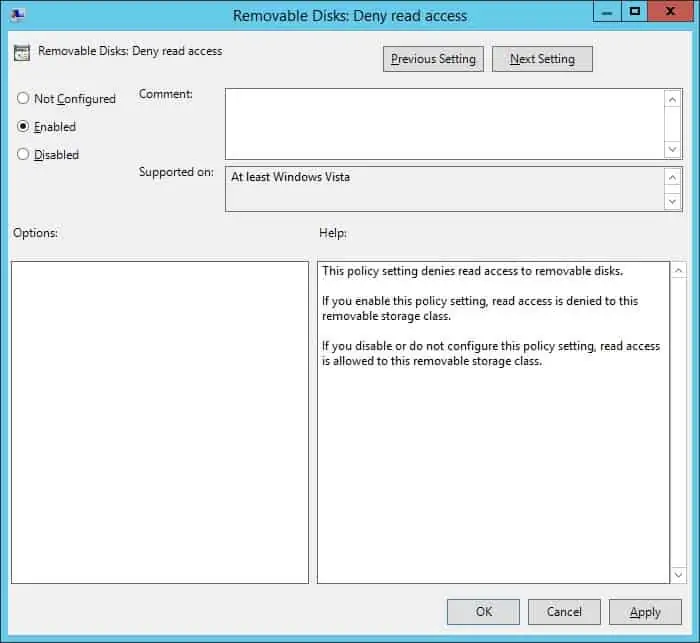
تمكين الخيار المسمى الأقراص القابلة للإزالة: رفض الوصول للكتابة.
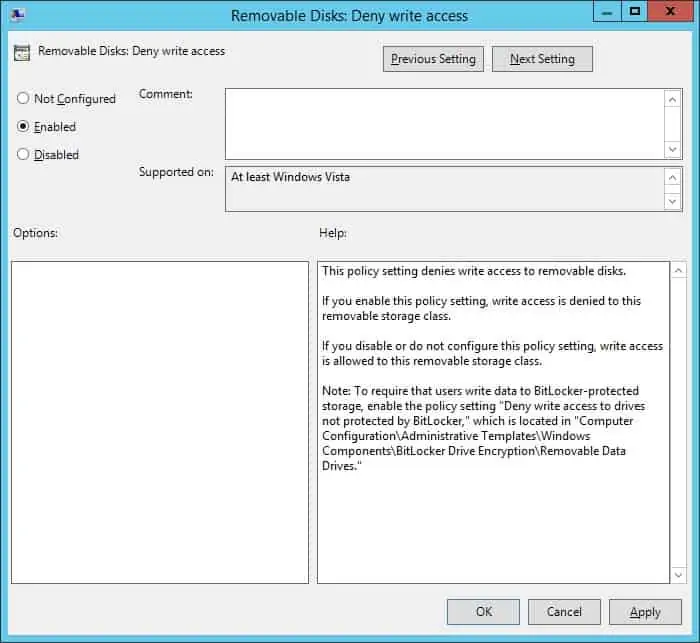
تمكين الخيار المسمى الأقراص القابلة للإزالة: رفض الوصول إلى تنفيذ.
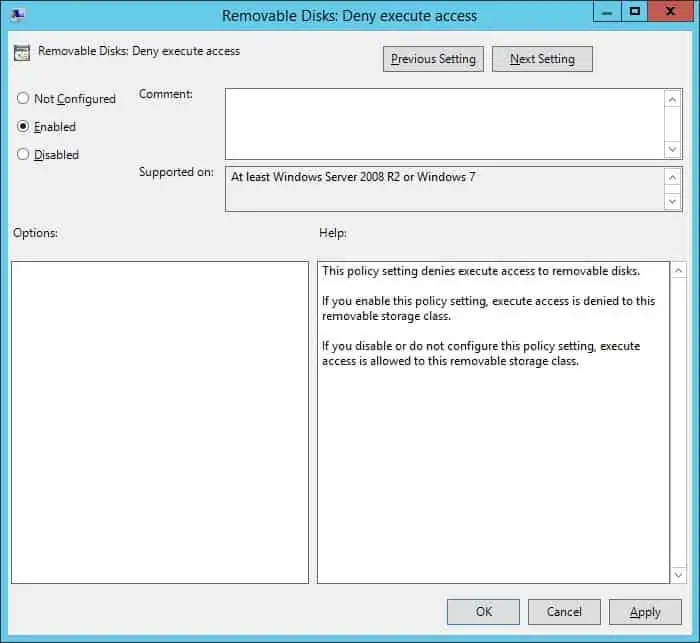
لحفظ تكوين نهج المجموعة، تحتاج إلى إغلاق محرر نهج المجموعة.
تهانينا! لقد انتهيت من إنشاء كائن نهج المجموعة.
البرنامج التعليمي - تطبيق GPO لتعطيل أجهزة تخزين USB
في شاشة إدارة نهج المجموعة، تحتاج إلى النقر بزر الماوس الأيمن فوق الوحدة التنظيمية المطلوبة وتحديد الخيار لربط كائن نهج المجموعة موجود.

في المثال الخاص بنا، نحن ذاهبون لربط نهج المجموعة المسمى MY-GPO إلى جذر المجال.

بعد تطبيق GPO تحتاج إلى الانتظار لمدة 10 أو 20 دقيقة.
خلال هذا الوقت سيتم نسخ كائن نهج المجموعة إلى وحدات تحكم مجال أخرى.
لاختبار التكوين، قم بتوصيل جهاز تخزين USB بجهاز كمبيوتر.
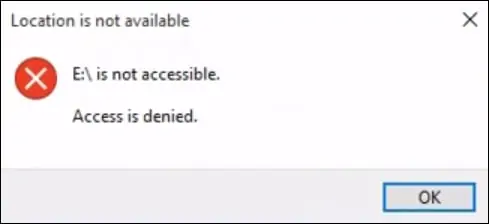
في مثالنا، قمنا بتعطيل استخدام أجهزة تخزين USB على كافة أجهزة الكمبيوتر المجال باستخدام GPO.
